IntelliJ IDEA集成了对GitHub的支持,使上传代码到GitHub和从GitHub下载代码更加方便快捷。

点击 File -> Settings 打开设置界面进行设置。
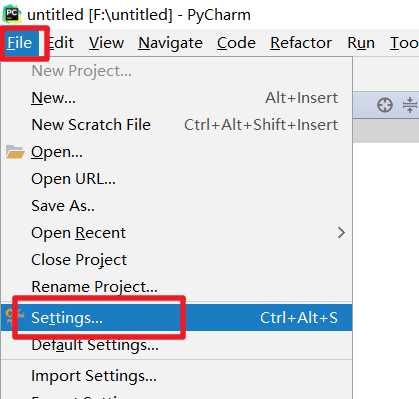
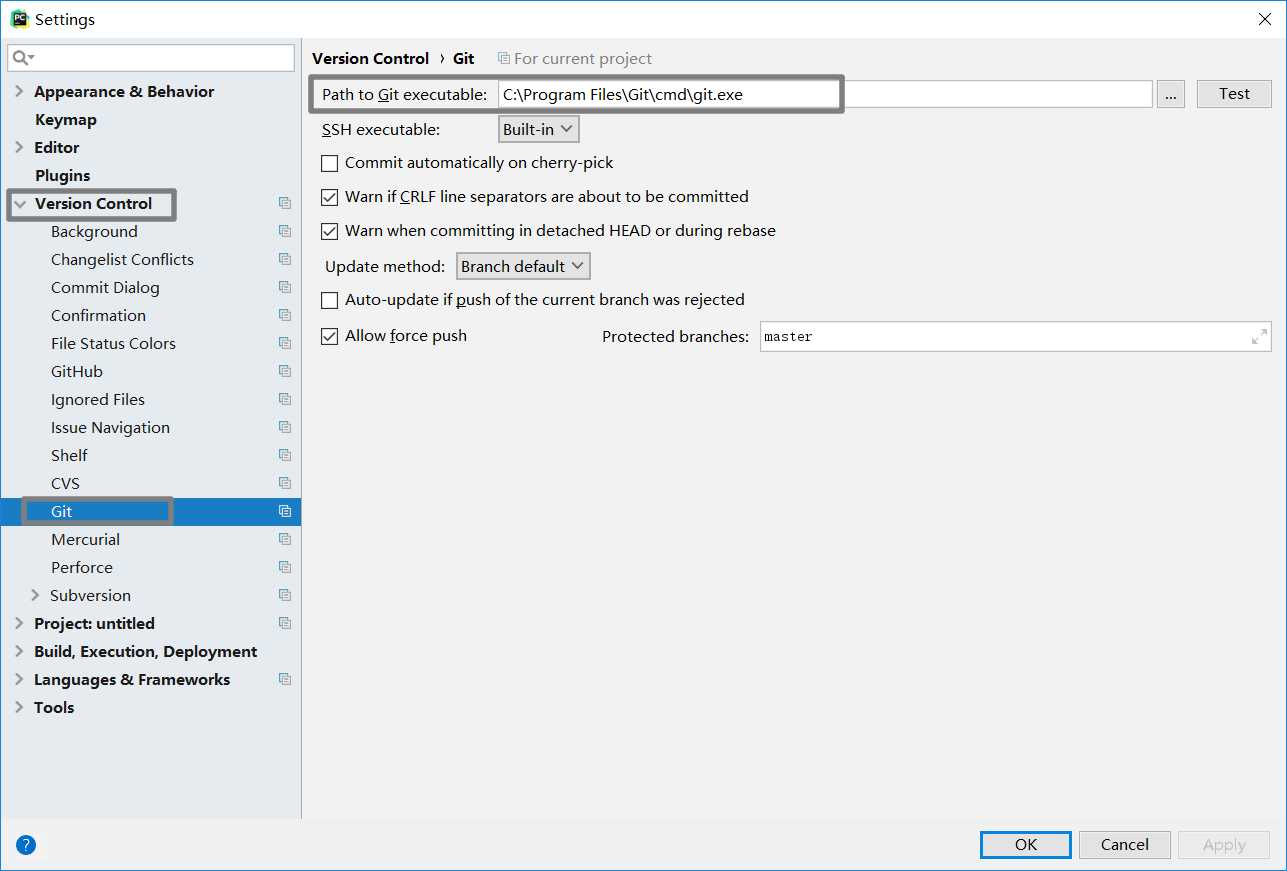
操作如下
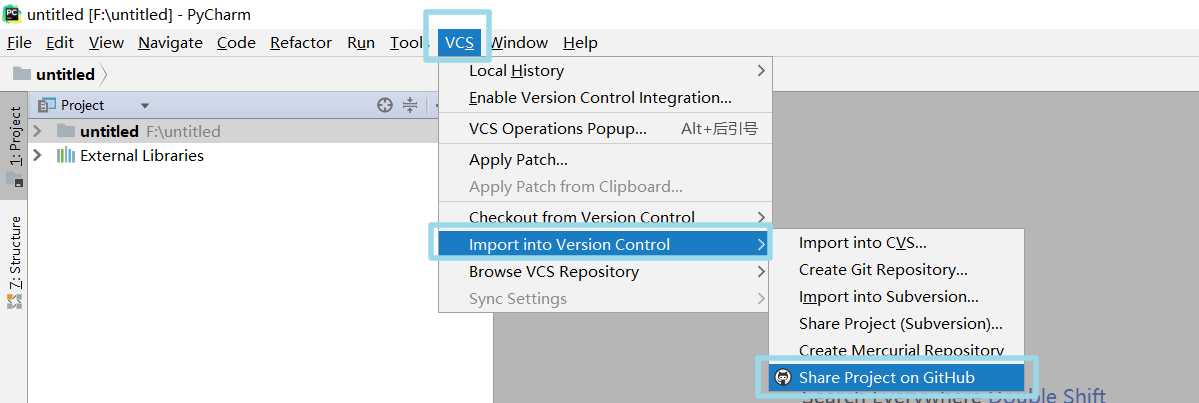
提示需要一个认证,点击 Create API Token 添加认证。
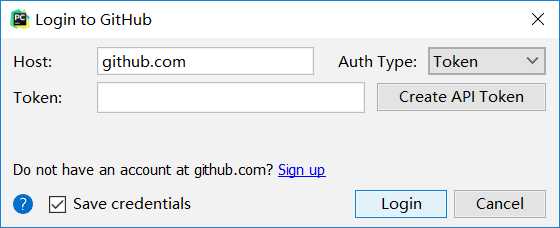
点击 create API token 添加github网站用户名和密码
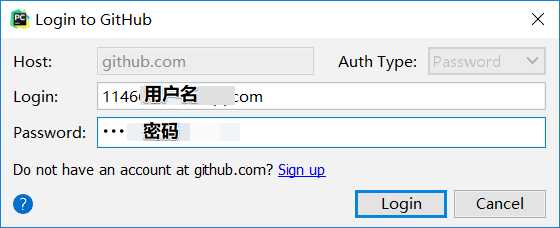
登录成功!会让你设置的仓库等操作
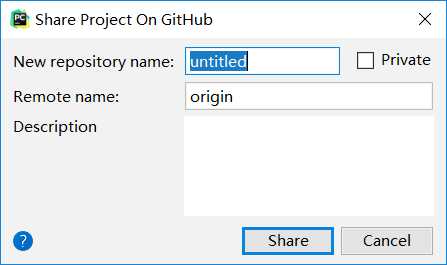
设置完成之后提交,一般有点git基础的都能看懂啥意思,自己设置即可。
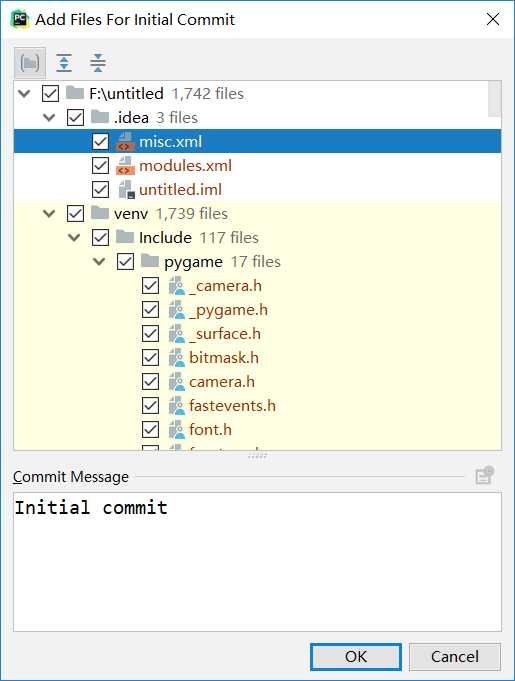
上传成功之后,github查看,会有刚刚提交的仓库。
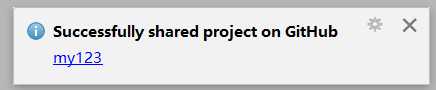
去github上查看自己上传的仓库项目
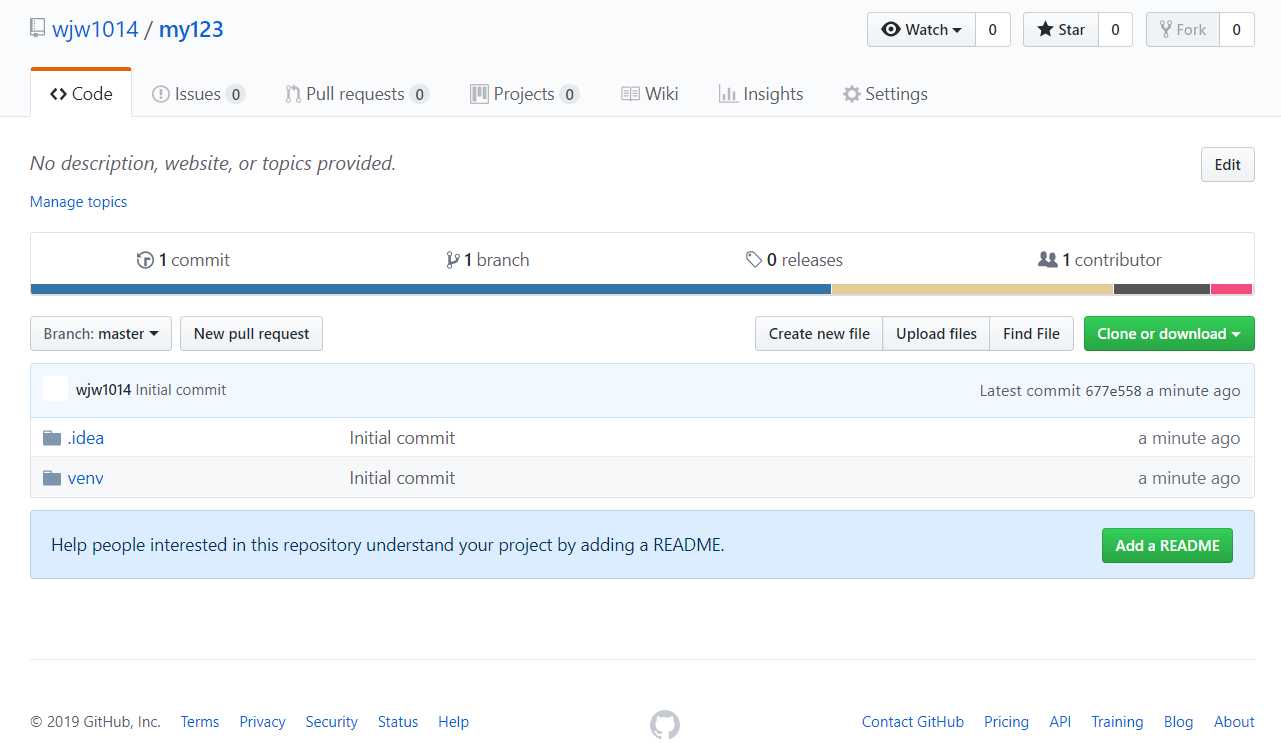
需要像使用Git一样,add、 commit、 push操作,其中 add 操作可以省略。
先 commit 代码,项目上右击选择git
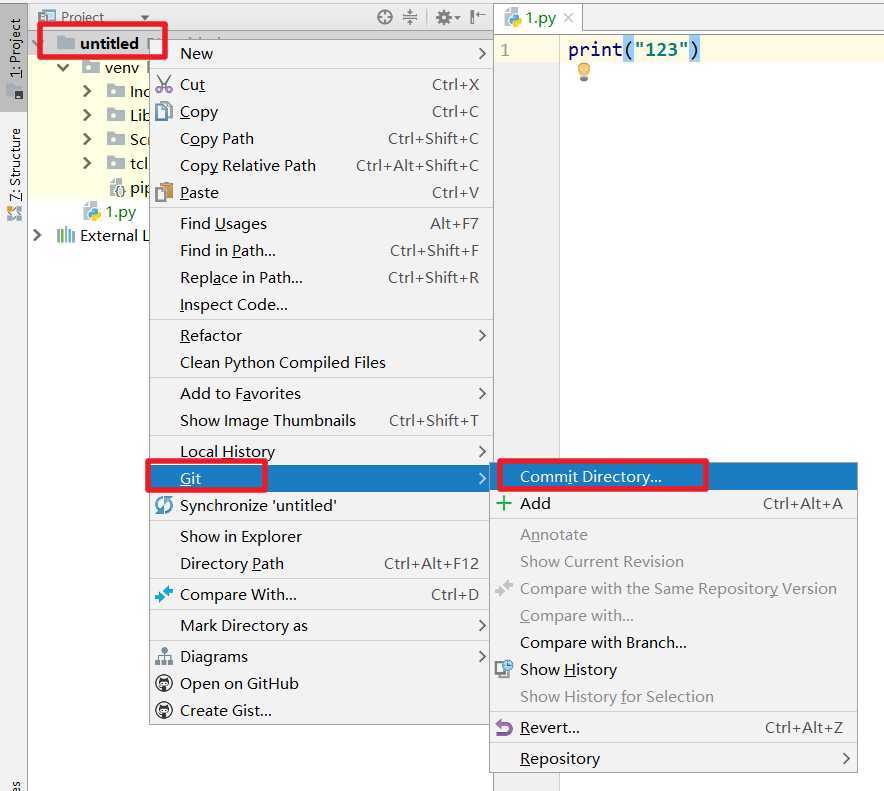
设置一下,有git基础的都能看懂,就不单个叙述了。
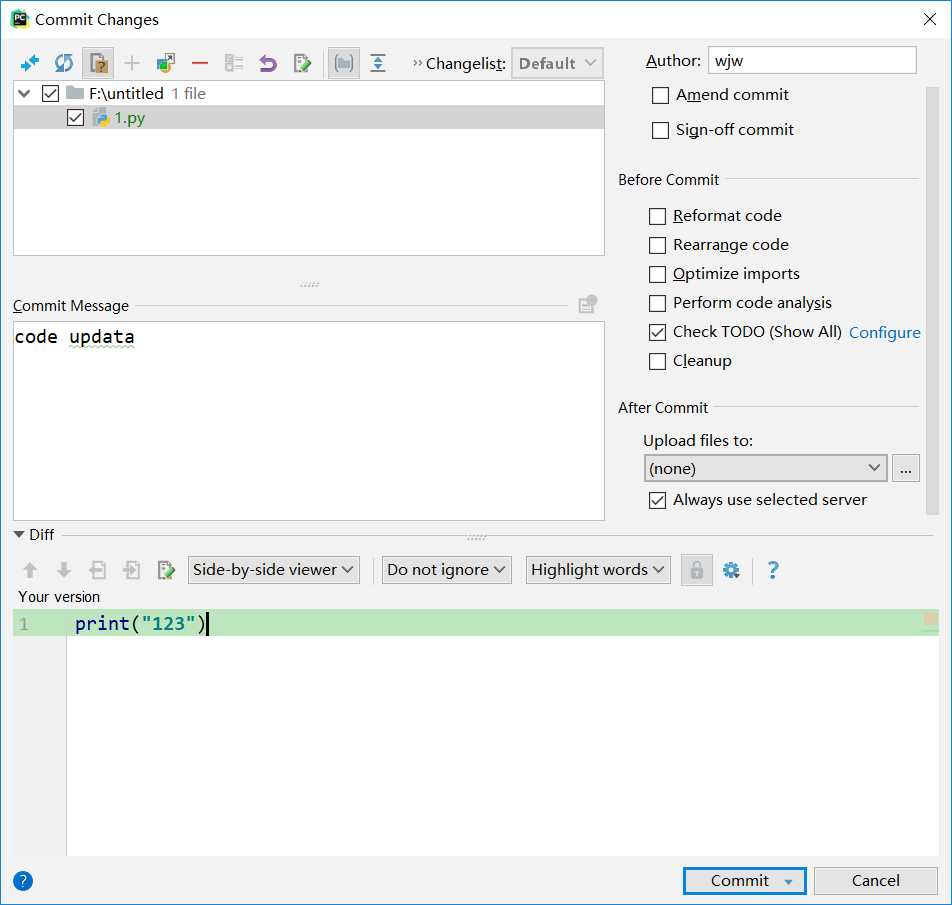
完成,已经提交到本地仓库了!注意,在上一步Commit按钮中有下拉列表,可以直接commit到github。
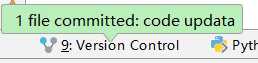
然后 push 代码到github。
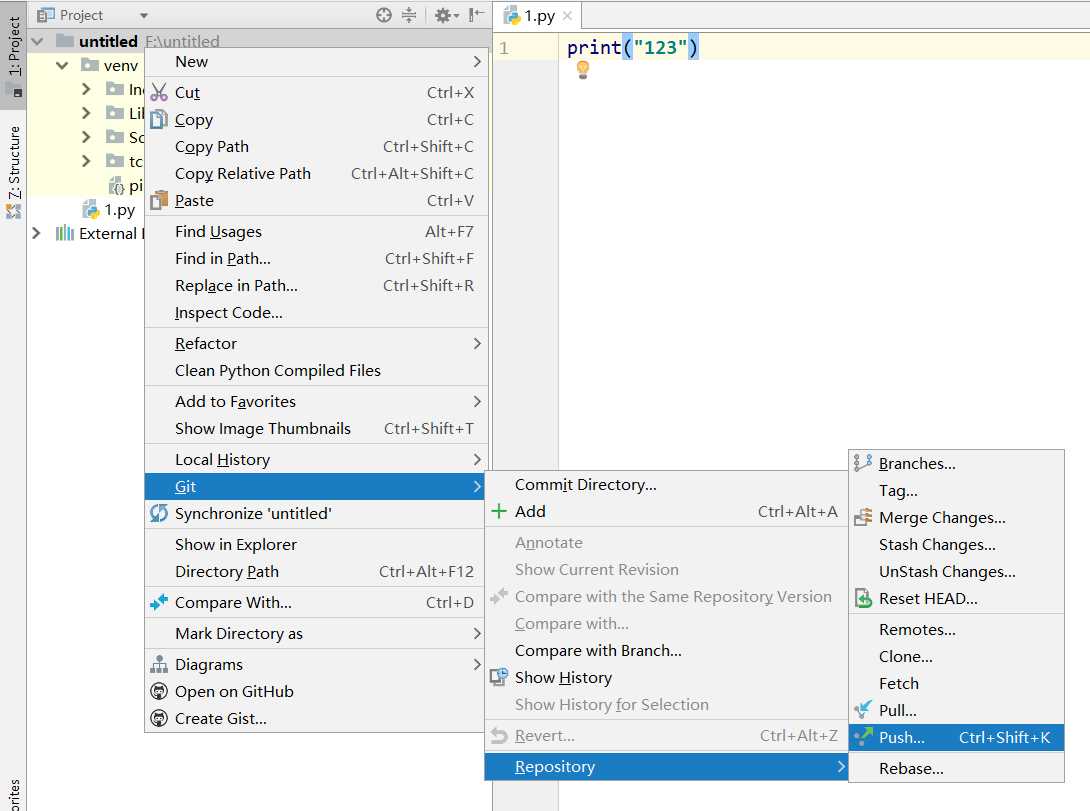
确认一下操作。
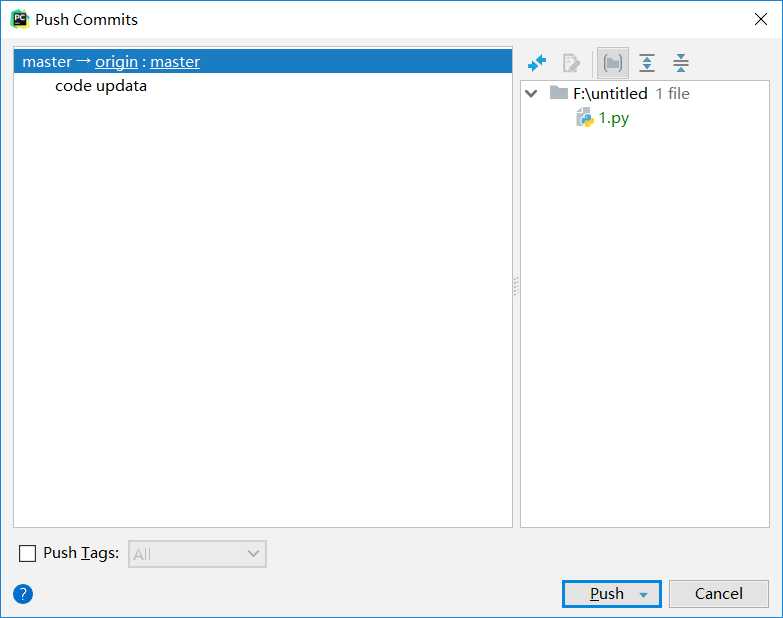
完成push,成功将本地仓库代码上传至github。
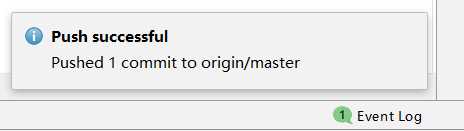
去 github 看一下,1.py文件push成功!

首先选择File->New->Project from Version Control->GitHub 或下图方式。
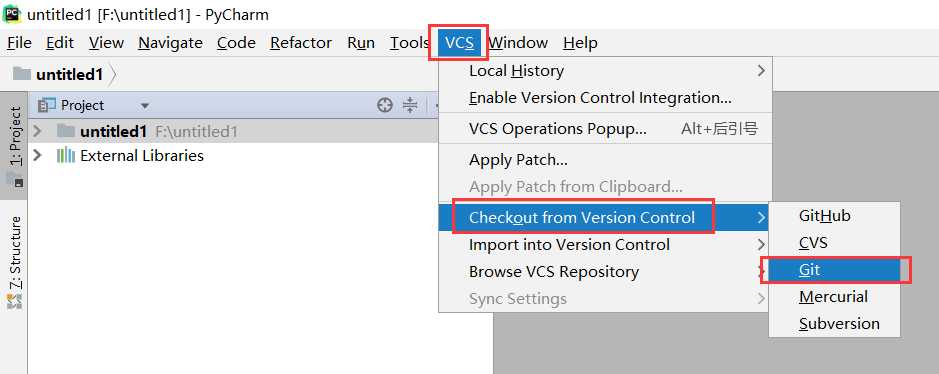
设置一下,在URL处填写github仓库名称。
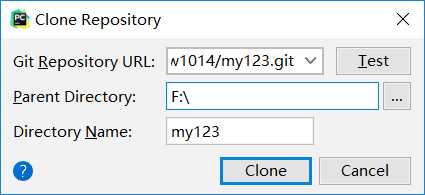
确认下载。

下载完成提示是否打开。
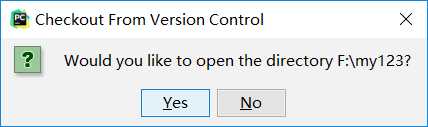
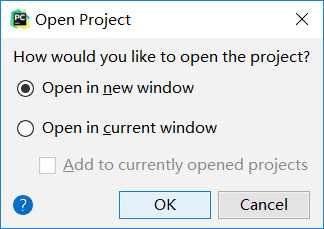
下载成功!
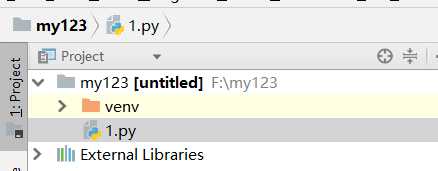
往后的提交代码就和之前一样的操作步骤了,在这里就不重复哔哔了。
原文:https://www.cnblogs.com/wjw1014/p/10815313.html